مستودع إضافات كودي Noobsandnerds – كيفية تثبيت مستودع Noobsandnerds

كودي تطبيق مركز وسائط مفتوح المصدر وقوي للغاية، يتيح لك الوصول إلى عالم من الترفيه. أضف برنامجه إلى حاسوبك المحمول.
إذا كنت تستخدم كودي لنظام المسرح المنزلي، فأنت تعلم مدى روعة البرنامج في عرض الملفات المحفوظة على شبكتك. ولكن هل تعلم أنه يمكن استخدامه أيضًا لبث المحتوى عبر الإنترنت؟ يمكنك تعزيز قدرات كودي باستخدام الإضافات، وهي إضافات صغيرة تُضيف وظائف جديدة إلى نظامك. مع إضافة فيلوسيتي لكودي، يمكنك مشاهدة أحدث الأفلام والبرامج التلفزيونية عند الطلب.
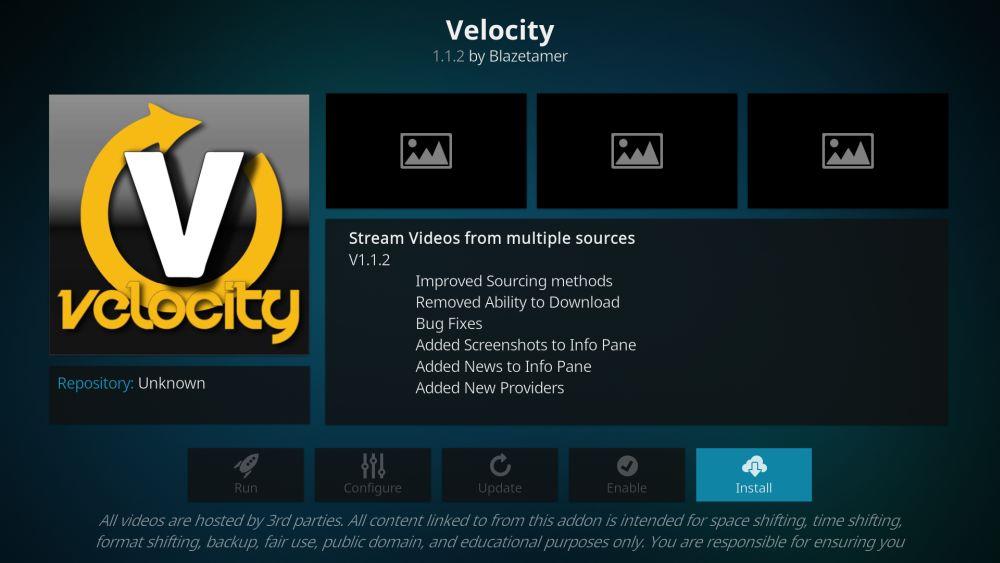
Velocity هي الإضافة المثالية لمن يرغب في مشاهدة المزيد من الأفلام عبر الإنترنت في المنزل. تابع القراءة للاطلاع على التعليمات الكاملة حول كيفية تثبيت هذه الإضافة واستخدامها، بالإضافة إلى نصائح لإضافات Kodi أخرى مشابهة قد تهمك.
خصم 68% + 3 أشهر مجانًا
هل تبث على كودي؟ تذكير سريع
قبل أن نبدأ بتثبيت واستخدام إضافة Velocity لبرنامج Kodi، هناك أمر مهم يجب مراعاته أولًا، وهو الأمان. برنامج Kodi نفسه مفتوح المصدر وقانوني الاستخدام تمامًا ، ومع ذلك، فإن بعض إضافات Kodi تُنشئها جهات خارجية، وبالتالي فهي غير قانونية. قد تُعتبر الإضافات التي تسمح لك ببث المحتوى مخالفة للقانون أينما كنت.
لهذا السبب، من الضروري تعزيز أمانك قبل استخدام كودي مع الإضافات. لا ترغب في مواجهة غرامة أو ما هو أسوأ بسبب وصولك إلى محتوى محمي بحقوق الطبع والنشر! أفضل طريقة لحماية نفسك عند استخدام هذه الإضافات هي استخدام شبكة افتراضية خاصة (VPN). هذا برنامج يعمل على نظامك (سواءً كان جهاز كمبيوتر شخصيًا أو ماك أو هاتفًا أو جهازًا لوحيًا) ويقوم بتشفير جميع البيانات الصادرة من جهاز الكمبيوتر. هذا التشفير يعني أنه لا يمكن لأحد، حتى مزود خدمة الإنترنت، الاطلاع على البيانات التي ترسلها، أو الصفحات التي تزورها، أو المحتوى الذي تُنزّله.
بالإضافة إلى الحفاظ على أمانك، يمكنك أيضًا استخدام شبكة افتراضية خاصة (VPN) لتجاوز القيود الإقليمية على المحتوى. على سبيل المثال، بعض المواقع الإلكترونية لا تعمل إلا إذا تم الوصول إليها من موقع جغرافي محدد، مثل BBC iPlayer الذي يتطلب التواجد في المملكة المتحدة لاستخدامه. إذا كنت خارج المملكة المتحدة، فلا يمكنك بث البرامج من هذا الموقع. ولكن إذا كان لديك شبكة افتراضية خاصة (VPN)، يمكنك جعل الموقع يبدو كما لو كنت تصل إليه من موقع مختلف - في هذه الحالة، داخل المملكة المتحدة - وستتمكن من بث المحتوى.
وأخيرًا، يُنصح أيضًا باستخدام VPN عند استخدام شبكة غير آمنة، مثل شبكة Wi-Fi المفتوحة في مقهى، إذ يُمكن في هذه الحالة للمستخدمين الضارين الوصول إلى بياناتك إذا لم تكن حذرًا. يضمن استخدام VPN عدم تمكن أي شخص من الوصول إلى بياناتك الخاصة، مثل محتويات رسائلك أو بيانات بطاقتك الائتمانية.
خدمة VPN الموصى بها لدينا هي الأفضل
إذًا، كيف تختار شبكة VPN؟ تتوفر العديد من خدمات VPN، فما الميزات التي يجب أن تبحث عنها عند اختيار واحدة؟ للإجابة على هذا السؤال، سنتحدث قليلًا عن العوامل التي يجب مراعاتها عند اختيار شبكة VPN، ثم نقدم توصية بخدمة VPN المفضلة لدينا لاستخدامها مع Kodi.
أهم ميزات VPN هي:
قد تغريك فكرة استخدام إحدى خدمات VPN المجانية العديدة المتاحة لتوفير المال، لكننا ننصحك بعدم فعل ذلك. فشبكات VPN المجانية تجني أرباحها من مصادر خارجية، وغالبًا ما تُباع البيانات التي تجمعها حول استخدامك للإنترنت - حتى بياناتك الخاصة - لشركات أخرى. ومن ناحية أخرى، تتميز العديد من شبكات VPN المجانية إما باتصالات بطيئة جدًا أو بحدود قصوى لسعة النطاق التي يمكنك استخدامها، مما يحد من حرية تصفحك. للحصول على أفضل تجربة، نعتقد أن دفع مبلغ بسيط من المال يستحق العناء مقابل الأمان والخصوصية التي توفرها خدمة VPN موثوقة وذات سمعة طيبة.
اي بي فانيش
خدمة VPN المفضلة لدينا لاستخدامها مع كودي هي IPVanish. يلتزم هذا المزود بسياسة صارمة لعدم الاحتفاظ بالسجلات، ويتميز بسرعات اتصال فائقة، ويسمح بجميع أنواع البيانات، بما في ذلك P2P وTorrent. لذا، فهو يلبي جميع متطلباتنا.
لدى IPVanish أيضًا عدد كبير من الخوادم: أكثر من 850 خادمًا في أكثر من 60 دولة حول العالم، لذا لن تواجه أي مشكلة في العثور على خادم والوصول إلى محتوى الويب الذي تريده. ومن الميزات الأخرى التي تجعله خيارًا مثاليًا لدينا، عدم وجود حد أقصى للنطاق الترددي، والسماح بالتنزيلات المتزامنة، ووجود برنامج لكل من Windows وMac، بالإضافة إلى تطبيقات لنظامي Android وiOS، ما يتيح لك استخدام هذه الخدمة لحماية جميع أجهزتك في آنٍ واحد.
تقدم IPVanish ضمان استرداد الأموال لمدة 7 أيام، ما يعني أنه لديك أسبوع لتجربتها دون أي مخاطرة. يرجى العلم أن قراء نصائح WebTech360 يمكنهم توفير 60% على باقة IPVanish السنوية ، مما يُخفض السعر الشهري إلى 4.87 دولار أمريكي فقط شهريًا.
كيفية تثبيت إضافة Velocity لبرنامج Kodi
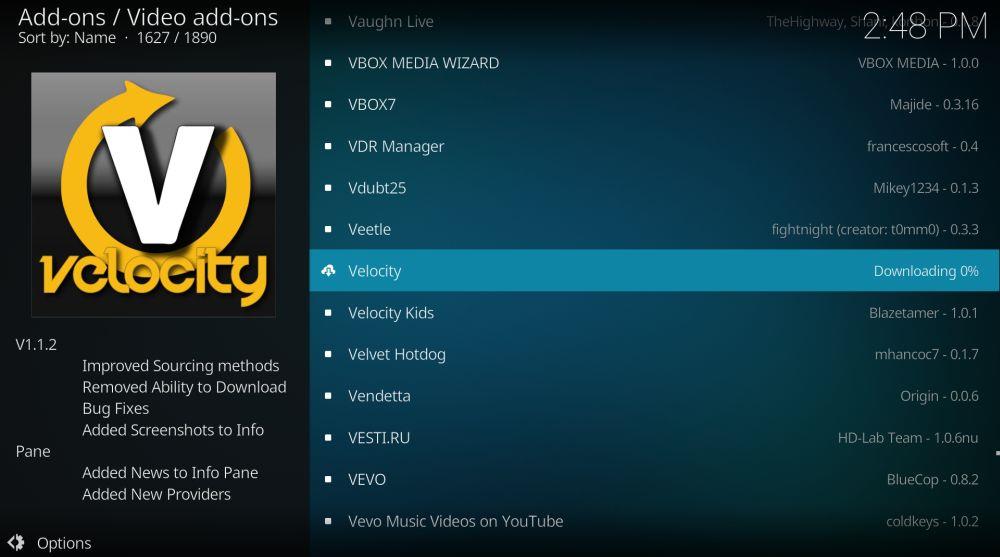
بعد تثبيت VPN، سنوضح لك الخطوات اللازمة لتثبيت إضافة Velocity على نظام Kodi. سنبدأ بإضافة SuperRepo إلى نظامنا (وهو خادم يستضيف البيانات اللازمة لتنزيل الإضافة). إليك شرح ذلك . بعد تثبيت SuperRepo، اتبع الخطوات التالية لتثبيت الإضافة نفسها:
ماذا يمكنك أن تفعل مع الوظيفة الإضافية للسرعة؟
سنبدأ بالتعليمات التي تحتاجها لبدء استخدام الوظيفة الإضافية Velocity:
إذا كنت ترغب بمشاهدة برنامج تلفزيوني بدلاً من فيلم، فاتبع نفس الخطوات المذكورة أعلاه، ولكن اختر قسم البرامج التلفزيونية. ستجد قائمة مشابهة بالبرامج المُحدّثة حديثًا والبرامج الشائعة، بالإضافة إلى خاصية البحث لمساعدتك في العثور على البرنامج الذي تريده.
إحدى الميزات التي يفتقر إليها تطبيق Velocity هي إمكانية تصنيف الأفلام حسب السنة، مما يتيح لك العثور على فيلم من فترة زمنية محددة. إذا كنت ترغب في هذا الخيار، فننصحك بتجربة إضافة مثل Movie Hut . لذا، تُعد إضافة Velocity الخيار الأمثل للعثور على الأفلام الحديثة بدلاً من الأفلام الكلاسيكية القديمة.
ميزة أخرى لتطبيق Velocity، والتي قد تكون إيجابية أو سلبية في آن واحد، هي قسم شباك التذاكر في قائمة الأفلام. يعرض هذا القسم جميع أحدث الأفلام، بما في ذلك تلك التي لا تزال تُعرض في دور السينما حاليًا. لذا، فهو مناسب لمشاهدة الأفلام الجديدة التي صدرت مؤخرًا. مع ذلك، عادةً ما تكون هذه الأفلام بجودة أقل، لأن الإصدارات عالية الجودة تستغرق وقتًا طويلاً قبل صدورها. لذا، إذا كنت ترغب في مشاهدة فيلم بدقة عالية، فسيتعين عليك الانتظار بضعة أسابيع بعد صدوره قبل أن تجد رابط بث عالي الدقة في هذه الإضافة.
من أهم مزايا Velocity كثرة المصادر المتاحة لكل فيلم، وسرعة الروابط. عند النقر على رابط، يُحمّل بسرعة، دون الحاجة إلى الانتظار حتى يتم تخزين الملف مؤقتًا.
السرعة، فشل التثبيت
إذا كنتَ من مُحبي استخدام نظام Kodi لبثّ الأفلام والمسلسلات التلفزيونية، ولم تجد ما تُشاهده من إضافة Velocity أو واجهتَ مشاكل في تثبيتها، فننصحك بتجربة بعض الإضافات المُشابهة. ستُتيح لك كلٌّ من هذه الإضافات خيارات بثّ أكثر!
لا يمكن التثبيت: بدائل لـ Velocity
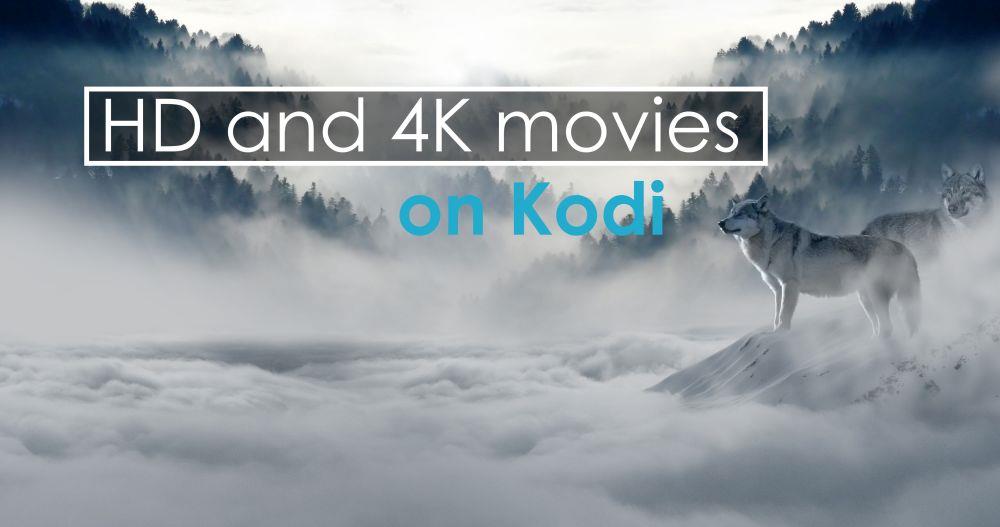
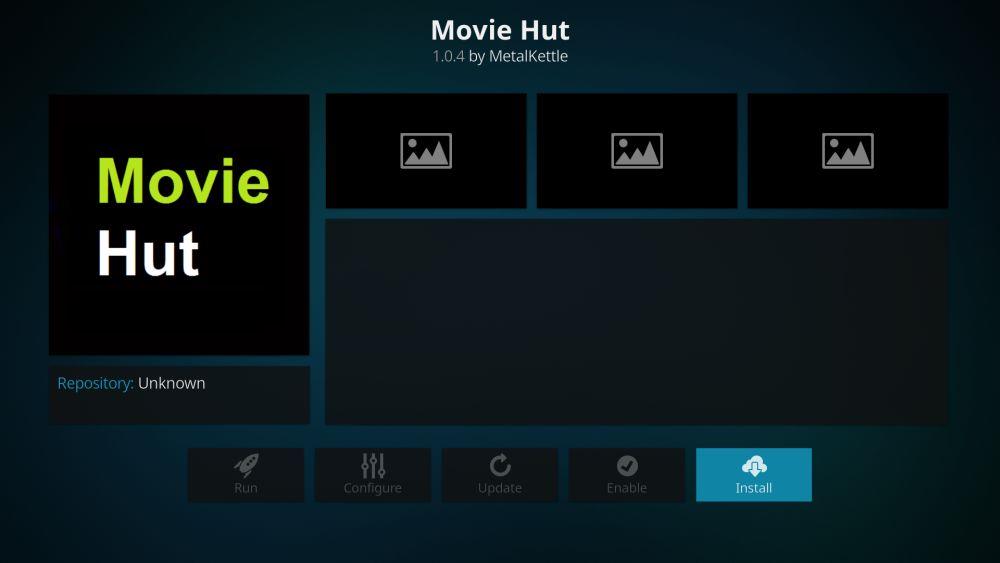
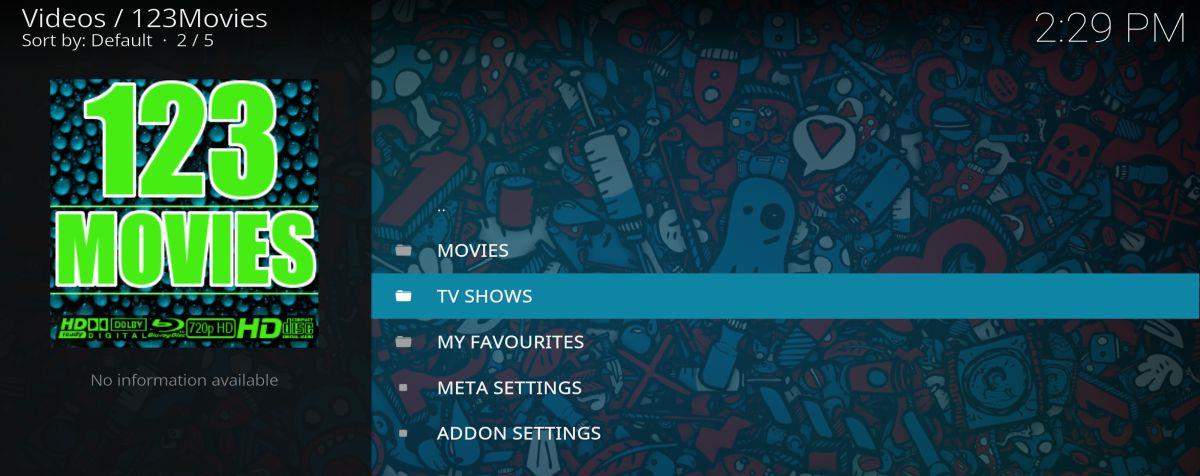
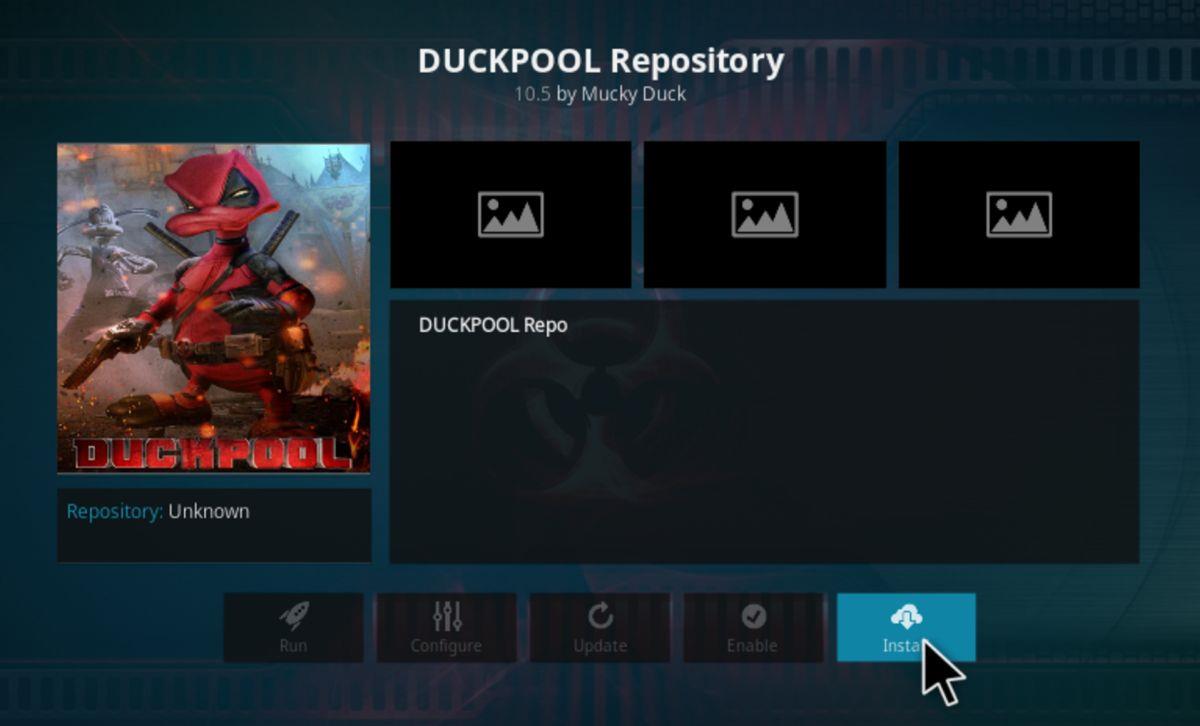

كودي تطبيق مركز وسائط مفتوح المصدر وقوي للغاية، يتيح لك الوصول إلى عالم من الترفيه. أضف برنامجه إلى حاسوبك المحمول.
شهد العام الجديد ظهور مجموعة من إضافات كودي الجديدة في السوق، ومن المؤكد أن بعضها أفضل من البعض الآخر. إضافة ماتريكس كودي الجديدة هي بلا شك
خدمة بث الفيديو PlayOn تُتيح للعالم ما يريده تمامًا: الوصول إلى أفلام وبرامج تلفزيونية مجانية. كما أنها تُعدّ وسيلة مريحة
متصفح Git من TVADDONS هو طريقة جديدة كليًا لتثبيت إضافات Kodi مباشرةً من GitHub. هل هو حقًا مستقبل توزيع الإضافات؟
إذا كنت تستخدم كودي منذ فترة، فمن المرجح أنك واجهت بعض المشاكل عند محاولة تثبيت الإضافات أو تنفيذ مهام أخرى. وعندما تُنفذ مهمة ما،
إضافة "أنا أبسوليم" فريدة من نوعها، إذ تتضمن العديد من الإضافات الأخرى. سنشرح لك كيفية تثبيت الإضافة ونأخذك في جولة إرشادية.
نظرًا لاستخدام كودي كمركز وسائط، فمن المرجح أنك لست الوحيد الذي يستخدمه للبث. ولكن يمكنك تخصيص التجربة حسب رغبتك.
مع انتهاء موسم الأعياد وبقاء الربيع مجرد حلم بعيد المنال، يقترب العديد من الآباء من حافة الجنون في محاولة العثور على أشياء جديدة
قد ترغب في تثبيت كودي على تلفزيون ذكي بدلاً من تشغيله على جهاز متصل به. اقرأ بينما نستعرض إيجابيات وسلبيات ذلك.
كان ResolveURL تابعًا أساسيًا للعديد من إضافات Kodi، ولكنه اختفى الآن. ومع ذلك، فقد نهض URLResolver من رمادها، واليوم سنتحدث عن...


